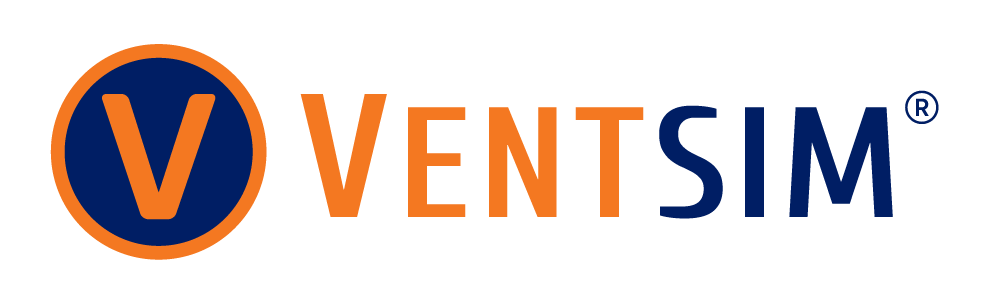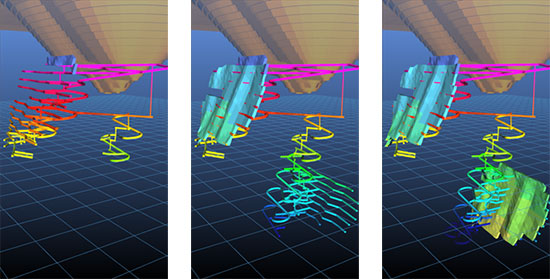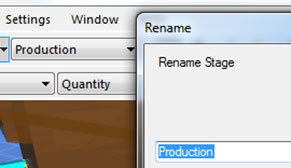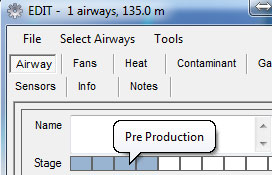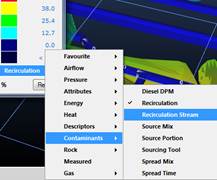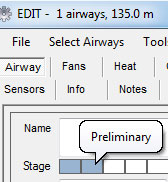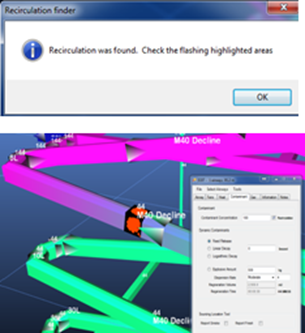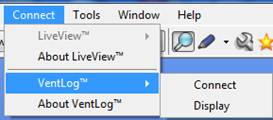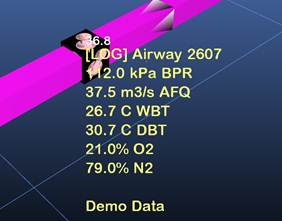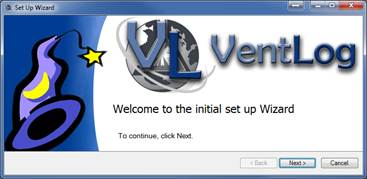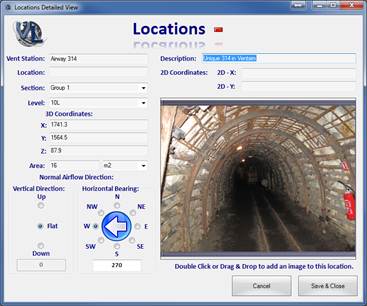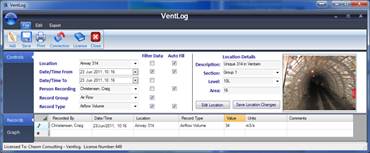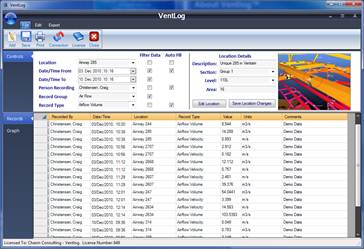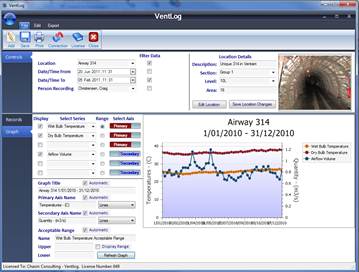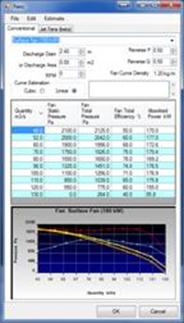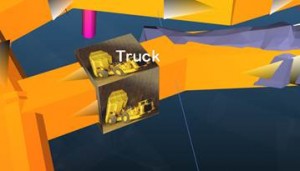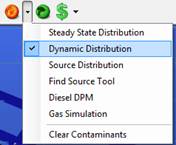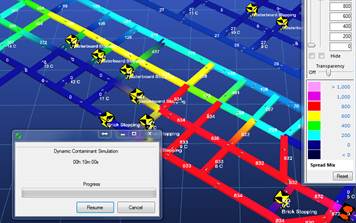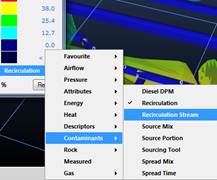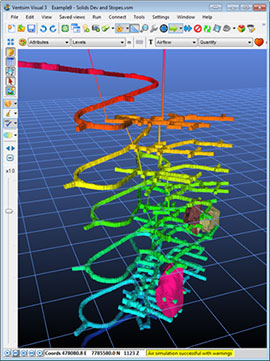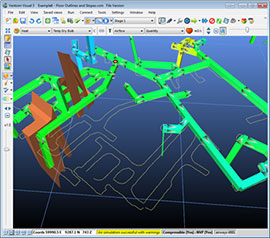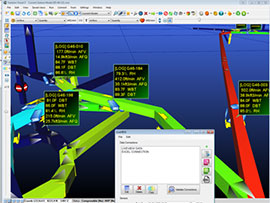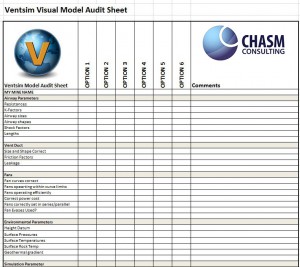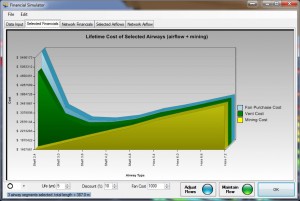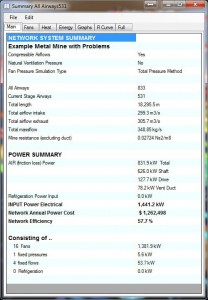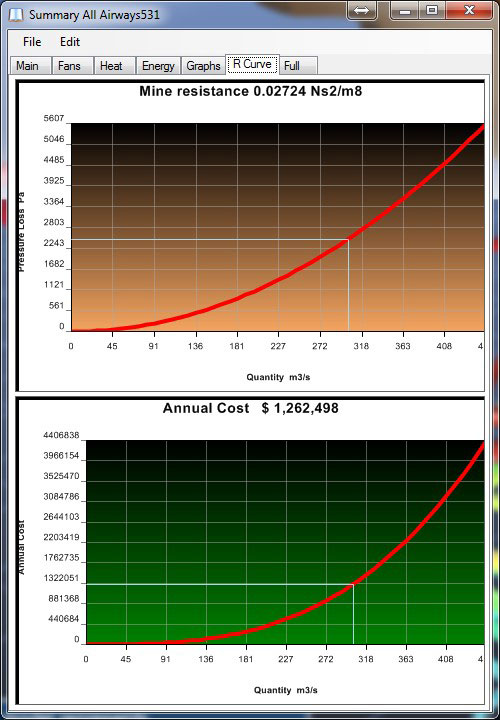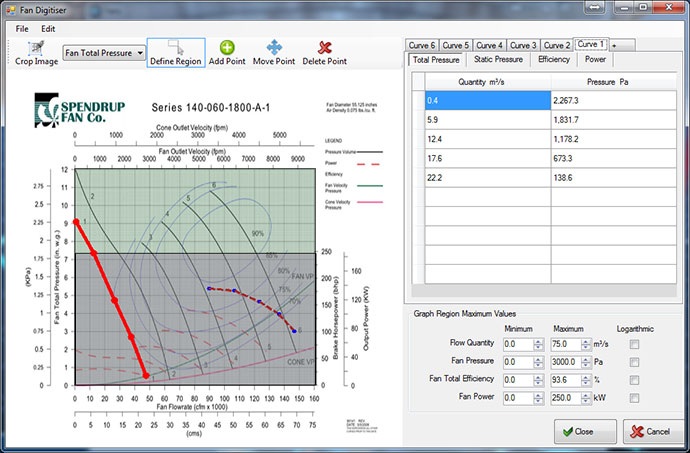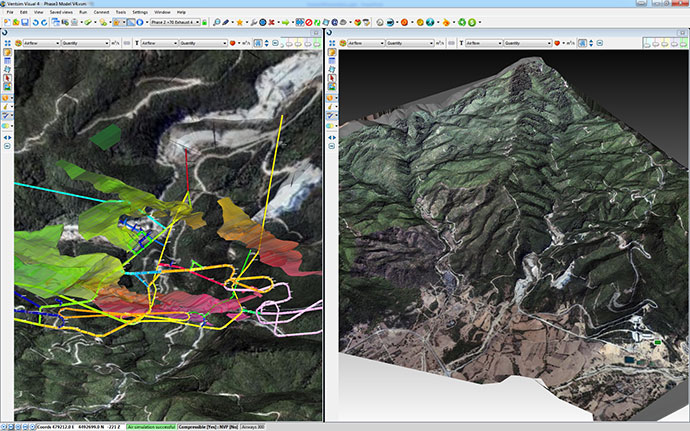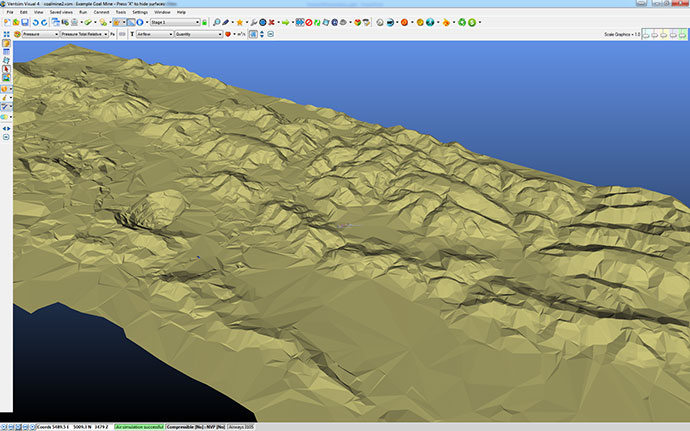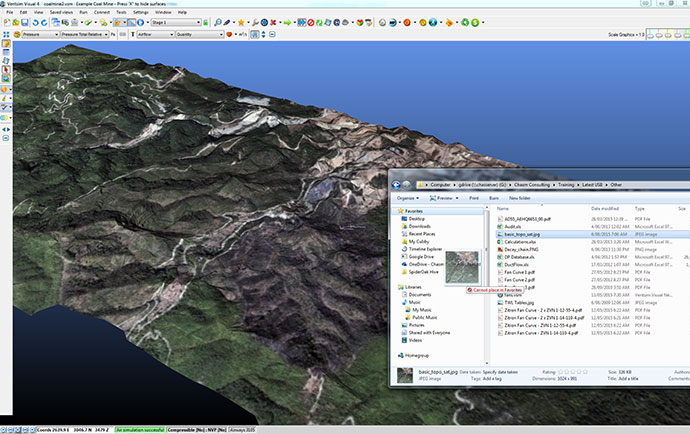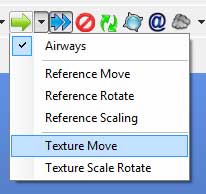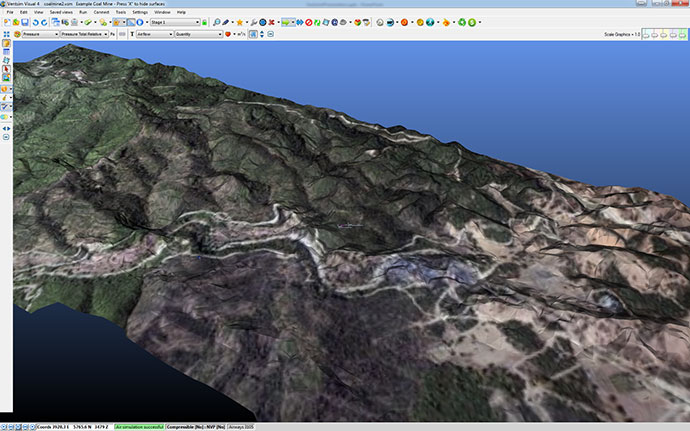Tutoriales
Crear un modelo a partir de un archivo CAD (VIDEO) | Capas y etapas de gráficos de referencia | Staging Airways | Pecados de recirculación de aire de mina | Presentamos el software VentLog ™ | Simulación de gas (versión avanzada) | Simulación de ventilador en Ventsim | Configuración de iconos personalizados en Ventsim | Optimización Ventsim Velocidad de visualización | Contaminantes dinámicos (versión avanzada) | Recirculación avanzada de aire en minas | Validando su Ventsim Modelo | Auditing de un Ventsim Modelo | ¿Qué es la resistencia a las minas? | Ventsim 4 curvas de ventilador | Texturas Fotográficas | Crear un modelo básico (VIDEO)
Crear un modelo a partir de un archivo CAD (video)
Este video le enseñará cómo crear un Ventsim modelo de un archivo CAD existente.
Capas y etapas de gráficos de referencia
Esta nueva función permite asignar objetos gráficos de referencia a primarios o secundarios. Ventsim capas para que todo o parte del gráfico se pueda ocultar según el tipo de vista elegido.
Ventsim 4.1 introducido capas de gráficos de referencia (gráficos de archivos CAD importados). Anteriormente, los gráficos de referencia solo eran superposiciones estáticas en Ventsim modelos que se pueden encender y apagar. La nueva función permite asignar objetos gráficos de referencia a primarios o secundarios. Ventsim capas para que todo o parte del gráfico se pueda ocultar según el tipo de vista elegido. Esto permite que los planos de la mina, el desarrollo futuro de rebajes, vacíos y otras estructuras 3D se muestren con el correspondiente Ventsim plan de la capa de las vías respiratorias.
Las imágenes muestran tanto Ventsim el modelo de las vías respiratorias y los gráficos de las casillas de referencia avanzan hacia varias etapas futuras.
Además, las referencias también se pueden asignar a ETAPAS, para que el desarrollo actual o futuro en la mina se pueda mostrar u ocultar, dependiendo de la etapa que se le asigne.
Para usar la nueva función, seleccione el SELECCIONAR subopción de botón llamada > REFERENCIAS, y luego simplemente haga clic o cerca alrededor del área de gráficos de referencia que desea cambiar. La selección se resaltará. Finalmente, haz clic en EDITAR botón dos veces en la barra de herramientas, y el EDITAR REFERENCIA aparecerá, permitiendo cambios en las capas, etapas y colores de los gráficos seleccionados. Los elementos gráficos de referencia seleccionados también pueden ser SPLIT del objeto gráfico de referencia existente para crear un nuevo objeto en la lista de gráficos de referencia.
Las imágenes muestran tanto Ventsim el modelo de las vías respiratorias y los gráficos de las casillas de referencia avanzan hacia varias etapas futuras.
Además, las referencias también se pueden asignar a ETAPAS, para que el desarrollo actual o futuro en la mina se pueda mostrar u ocultar, dependiendo de la etapa que se le asigne.
Para usar la nueva función, seleccione el SELECCIONAR subopción de botón llamada > REFERENCIAS, y luego simplemente haga clic o cerca alrededor del área de gráficos de referencia que desea cambiar. La selección se resaltará. Finalmente, haz clic en EDITAR botón dos veces en la barra de herramientas, y el EDITAR REFERENCIA aparecerá, permitiendo cambios en las capas, etapas y colores de los gráficos seleccionados. Los elementos gráficos de referencia seleccionados también pueden ser SPLIT del objeto gráfico de referencia existente para crear un nuevo objeto en la lista de gráficos de referencia.
Staging Airways
La estadificación es un término que representa la capacidad de Ventsim para crear múltiples versiones de modelos similares en un solo archivo de simulación.
Ventsim La versión 3 + presenta una gran característica nueva de 10 llamada "PUESTA EN ESCENA". La estadificación es un término que representa la capacidad de Ventsim para crear múltiples versiones de modelos similares en un solo archivo de simulación. Ejemplos de esto pueden incluir la creación de modelos de ventilación que representen diferentes fases o líneas de tiempo del diseño de la mina, o alternativamente, podrían usarse para representar diferentes opciones y variaciones para un diseño de ventilación.
Cómo ESCENAR múltiples extensiones de un solo modelo de ventilación
En este ejemplo, el 'Cielo azul' El modelo se utilizará para crear cuatro modelos que representan diferentes períodos de tiempo. El modelo completamente trabajado está disponible en el ARCHIVO> DEMOSTRACIÓN> MINA DE METAL menú de Ventsim™ 3.
1. En primer lugar, cree nombres para cuatro (4) etapas diferentes. En este caso, los nombres "Producción", "Preproducción", "Preliminar" y "Desarrollo inicial" pueden ingresarse seleccionando STAGE cuadro de lista y CLIC DERECHO el cuadro para cambiar los primeros cuatro nombres de la lista, o usando el HERRAMIENTAS> ESCENARIO opción para ingresar los nombres en una hoja de cálculo.
2. El último modelo 'base' final se puede hacer que inicialmente pertenezca a TODAS las cuatro etapas (4) seleccionando y luego EDICIÓN todas las vías aéreas, y seleccionando las primeras cuatro etapas en el EDITAR caja. Esto hará que aparezca el modelo de mina completo cuando se seleccione cualquiera de las cuatro etapas del cuadro de lista de etapas.
Se pueden desarrollar hasta 12 diferentes etapas en un solo modelo. Cada etapa puede 'compartir' vías aéreas comunes con otras etapas, o puede tener vías aéreas únicas que solo son válidas para una etapa o etapas en particular.
La puesta en escena es una excelente alternativa a la creación de múltiples Ventsim archivos que pueden quedar obsoletos rápidamente. Debido a que la estadificación comparte vías respiratorias comunes, los cambios a las vías respiratorias compartidas en una etapa ocurrirán automáticamente en todas las demás etapas. Además, cada etapa comparte un conjunto común de presets, como ventiladores, resistencias y factores de fricción.
Modelo de mina completa - inicialmente configurado para aparecer en las cuatro etapas
3. Ahora, cambie a la etapa 3rd (Preproducción) y luego seleccione todas las vías aéreas que SOLO pertenecen a la etapa final (4). Estas vías aéreas NO existen para las etapas 1, 2 y 3 y, por lo tanto, no deben configurarse para que pertenezcan a estas etapas. Una vez que las vías aéreas seleccionadas estén deseleccionadas de las etapas 1, 2 y 3, presione OK y desaparecerán automáticamente de estas etapas.
3 - Se ha omitido el segundo eje de escape a la derecha.
4. Cambie a la etapa 2nd (Preliminar) y SELECCIONE todas las vías aéreas que solo pertenecen a la Etapa (3). Edite estas vías aéreas y deseleccione la opción de etapa para las etapas 1 y 2.
2 - Rampa y eje inicial incluidos
5. Finalmente, cambie a Stage 1 e informe el paso 5 solo para Stage 1. En el ejemplo 'Blue Sky', solo existe la rampa principal, por lo tanto, después de la edición, esta debería ser la única vía aérea que se muestra para el escenario.
1 - Solo se muestra la rampa inicial, con conductos de ventilación desde la superficie.
6. Para crear un sistema de conductos de ventilación auxiliar solo para STAGE 1, seleccione las vías aéreas de la rampa, use la función 'Constructor de conductos' (debajo del botón de dibujo 'agregar') y construya el conducto y luego agregue un ventilador al conducto. Seleccione el conducto y EDITAR la vía aérea y asegúrese de que el conducto solo pertenezca a STAGE 1 (Desarrollo). El conducto solo se mostrará y simulará en el modelo STAGE 1.
Más ejemplos de puesta en escena están disponibles en el modelo de demostración de mina de carbón en Ventsim.
Pecados de recirculación de aire de mina
La recirculación se puede definir como cualquier porción del flujo de aire de la mina que viaja a través de la misma área más de una vez. El aire recirculado tiene una serie de consecuencias indeseables y posiblemente peligrosas.
Para los propósitos de esta discusión, NO es la reutilización de aire en otras partes de la mina, aunque esto también puede tener consecuencias indeseables.
Mientras que algunas minas permiten una cantidad limitada de recirculación controlada, para la mayoría de las minas es un resultado indeseable y a veces peligroso de un diseño de ventilación deficiente, que a menudo se ve agravado por el mantenimiento deficiente de los controles de ventilación. De hecho, en muchos países, el uso de aire recirculado está estrictamente prohibido por la legislación minera.
El aire recirculado tiene una serie de consecuencias indeseables y posiblemente peligrosas:
- Acumulación de calor y humedad - A medida que el aire recircula, recoge repetidamente el calor creciente de las máquinas, estratos de roca y ventiladores. La humedad y la humedad aumentan con el agua subterránea y las actividades mineras.
- Construcción de humos y polvo. Las actividades mineras necesitan aire fresco para eliminar los gases y el polvo nocivos. El aire recirculado evita esto y permite que se acumulen vapores y polvo.
- Vapores de recirculación y el polvo a menudo puede evitar el reingreso en áreas arruinadas por períodos prolongados, retrasando la producción y otras actividades.
- Acumulación de gas, especialmente en las minas de carbón puede crear un ambiente peligroso, propenso a la explosión o envenenamiento del personal.
Chasm Consulting ha tenido la suerte de haber tenido la oportunidad de revisar muchos sistemas de ventilación de minas en todo el mundo. Desafortunadamente, en una porción notablemente alta de minas, la recirculación es muy frecuente. En algunos casos, el personal de la mina ni siquiera lo sabe.
En respuesta a las malas condiciones de ventilación causadas por la recirculación, una respuesta común es instalar más ventiladores o ventiladores más grandes, que a menudo pueden empeorar las condiciones.
Problemas de diseño de minas
La gran mayoría de la recirculación en las minas es causada por dos aspectos del diseño de ventilación de la mina:
- Ventiladores subterráneos. Los ventiladores de refuerzo normalmente están diseñados para 'empujar' el aire a través de una mina, generalmente para ayudar a los ventiladores montados en la superficie a hacer circular el aire en los alcances de la mina. Esta configuración crea una zona de alta presión a través de la región frente a los ventiladores. CUALQUIER conexión a la mina detrás de los ventiladores (unidades, caídas, pozos, huecos extraídos y rebajes) brinda una oportunidad para que el aire se filtre nuevamente dentro de la mina y recircule. Incluso las puertas cerradas y otros controles de ventilación pueden permitir una recirculación inaceptable, particularmente si hay altas presiones.
- Solución - Use ventiladores de refuerzo solo cuando sea necesario y limite o elimine las vías para que el aire impulsado vuelva a ingresar a la mina. Si es posible, coloque los ventiladores de refuerzo cerca de los ejes de admisión o escape para limitar los puntos de reingreso. Asegúrese de que las puertas o controles para evitar la recirculación sean de alta calidad y mantenidos regularmente.
- Fanáticos del desarrollo subterráneo son otra fuente de aire recirculado que se encuentra regularmente en las minas. En muchos casos, el ventilador auxiliar consume más aire del que recibe, lo que hace que el aire usado se redibuje para alimentar la entrada del ventilador.
- Solución - Cualquier ventilador auxiliar independiente (o suspendido) DEBE tener más aire de entrada que el que consume. Como regla general, intente asegurarse de que al menos 0.25m / so más del exceso de aire pasa por el ventilador cuando está funcionando para evitar que el aire salga de la cara de trabajo. Pruebe los ventiladores instalados con tubos de humo o similares para asegurarse de que el aire no vuelva a pasar a través del ventilador.
- Finalmente, evite usar múltiples ventiladores auxiliares en línea para extender la longitud del conducto, a menos que el conducto sea sólido, el conducto de baja fuga y no pueda extraer aire a través de espacios bajo presión negativa. No utilice un conducto flexible abierto que alimente los ventiladores y el conducto aguas abajo, ya que la recirculación será significativa e inevitable.
Usar Ventsim™ Funciones de recirculación
Ventsim™ Advanced tiene un detector de recirculación automático (el botón verde de la barra de herramientas). Esto resaltará cualquier área de una mina que tenga niveles de recirculación por encima de un límite definido en la configuración (que se puede cambiar en el Herramientas> Configuración> Simulación de aire sección).
Para determinar la porción exacta de recirculación, coloque una fuente de contaminación (humo) en cualquier porción de la parte recirculada de la mina. Establezca la concentración de concentración en '100' si aún no está configurada, y realice una simulación de contaminantes en 'estado estable'. Si hay recirculación, algún contaminante volverá al mismo punto. Por ejemplo, si se ve que un valor de contaminante de '44' regresa al punto de contaminación original, entonces esto indica 44% de recirculación combinada de la fuente original.
Los límites de recirculación 'aceptables' deben ser determinados por la mina individual y sujetos a las regulaciones locales de la mina y a los estándares atmosféricos aceptables en el lugar de trabajo.
Presentamos el software VentLog ™
Chasm Consulting presenta un nuevo paquete de software para ayudar a administrar la grabación de información de ventilación de mediciones subterráneas. VentLog ™ está disponible para compra por separado y no requiere Ventsim software o licencias, y funciona bajo su propia licencia.
VentLog ™ almacena una cantidad ilimitada de datos de encuestas subterráneas de ventilación en un formato de base de datos.
Las encuestas de ventilación subterránea son una parte esencial de la administración de su sistema de ventilación, y la ley lo exige en muchos países para garantizar el cumplimiento de las normas y regulaciones locales.
Muchas minas usan hojas de cálculo simples para registrar datos, sin embargo, este método presenta dificultades para administrar los datos en múltiples marcos de tiempo y ubicaciones, y normalmente es difícil de analizar y comparar tendencias y cambios. Además, el uso de estos datos para hacer planes mineros o ayudar a validar resultados simulados lleva mucho tiempo y es propenso a la duplicación.
VentLog ™ El software permite el registro de docenas de diferentes tipos de datos de ventilación, como flujos de aire, velocidades, gases, temperaturas y presiones, en un formato de base de datos sistemática. Los datos se pueden filtrar, ordenar, analizar y graficar para cualquier ubicación o rango de fechas.
Además, VentLog ™ exporta automáticamente los resultados a un formato DXF de plan de mina para una fácil visualización e inclusión en los planes de mina reales. Ventsim El software visual también proporciona una interfaz gratuita en el VentLog ™ base de datos, para que los resultados reales de la encuesta se puedan mostrar con resultados simulados para cualquier ubicación y fecha.
Para usar el software VentLog ™:
- La VentLog ™ El asistente se puede usar para crear una nueva base de datos para almacenar sus datos. El asistente guiará al usuario a través de elementos como la ubicación de la base de datos, estaciones subterráneas y usuarios autorizados. Las estaciones subterráneas se pueden establecer con áreas predeterminadas, coordenadas de ubicaciones, nombres, direcciones de flujo de aire estándar e incluso imágenes.
- Una vez que se establecen las ubicaciones, los datos de la encuesta se pueden ingresar en cada ubicación directamente en la hoja de registro. Las opciones de filtro pueden restringir los datos que se muestran solo a una determinada ubicación, rango de fechas o tipo de datos de ventilación.
- Cada registro de la encuesta requería una ubicación, tipo de datos de ventilación, fecha y hora y registro de la persona, sin embargo, las opciones de llenado automático pueden llenar automáticamente la hoja de datos con la mayoría de los valores, por lo que solo es necesario ingresar el valor (por ejemplo, flujo de aire). El resto de la información se completará automáticamente desde las opciones de filtro.
- Una vez que se han ingresado los datos, la base de datos se puede ver y analizar para mostrar los datos registrados para cualquier ubicación o tipo. La página se puede cambiar al modo 'Gráfico' para permitir la representación gráfica de hasta seis tipos de datos de ventilación en hasta dos ejes durante un período de tiempo.
- Los datos se pueden exportar a un DXF para importarlos en los planes de prospección minera para crear planes de ventilación. Simplemente importe el archivo DXF creado en su herramienta de software de levantamiento de minas o paquete CAD, y los datos se superponen con los contornos del piso del plan de mina. La posición de los datos y la dirección de la flecha del flujo de aire se pueden ajustar en VentLog ™ sección de ubicaciones si necesitan ser ajustados.
- Finalmente, Ventsim visuall el software 2.4 + tiene una utilidad de conexión gratuita que se conecta a VentLog ™ base de datos y muestra todos los resultados de las encuestas dentro de sus modelos de ventilación 3D. Esta es una gran herramienta para ayudar a comparar el resultado de los datos medidos de la encuesta con los resultados simulados, o para mostrar los cambios históricos de ventilación.
Paso 1 - Crear base de datos
Paso 2 - Establecer ubicaciones
Paso 3 - Introducir datos
Paso 4 - Analizar o exportar datos
Simulación de gas (versión avanzada)
La nueva función de simulación de gas en Ventsim™ proporciona una poderosa herramienta para simular la propagación de diferentes mezclas de gases a través de una mina.
La simulación de gas funciona de manera similar a la simulación normal de propagación de contaminantes. Las fuentes de gas se establecen y se extienden a través de la mina, mezclándose en las uniones con concentraciones y cambios de mezclas dependiendo de la dilución del aire y otras fuentes de gas.
Las rutinas contaminantes en Ventsim™ trabaje en un flujo promedio lineal simplificado e ignore complejidades tales como problemas de arrastre de límites, perfiles de velocidad de accionamiento central más altos y problemas potenciales de estratificación de densidades de gas. Dichas complejidades introducen una serie de complejidades dinámicas de fluidos que dependen en gran medida de la geometría y los perfiles de las vías respiratorias, y están fuera del alcance del análisis de simulación de ventilación de grandes minas. En la mayoría de los casos, esta aproximación será adecuada para la mayoría de las necesidades de simulación de minas.
Las concentraciones de gas en una vía aérea se establecen en el cuadro EDITAR. Se pueden configurar simultáneamente varios gases diferentes, siempre que la concentración no supere el 100%. Las concentraciones de gas atmosférico estándar restantes (por ejemplo, nitrógeno) se ajustan para mantener un equilibrio volumétrico 100%. Se pueden ingresar múltiples fuentes de gas en diferentes áreas de la mina.
Hay dos métodos para introducir y simular gas en un modelo de mina en Ventsim™.
1. Establezca todo el flujo de aire en una concentración mixta. Todo el flujo de aire que pase por este punto se establecerá en la concentración especificada. Este valor podría derivarse de los datos medidos bajo tierra, o mediante análisis teóricos. Todos los flujos de aire simulados aguas abajo de este punto se derivarán de esta fuente. A diferencia de la simulación general de contaminantes, el gas que pasa por una fuente establecida no se acumulará desde fuentes aguas arriba o de recirculación (use el Método 2 si es necesario).
Método 1 - Concentración total de gas en una vía aérea.
2. Inyecte una concentración pura de gas en una vía aérea y permita que se mezcle con el flujo de aire en la vía aérea principal. Este método se basa en inyectar una pequeña concentración de flujo de aire (gas) desde una fuente de flujo fijo, y normalmente debe establecerse en una conexión 'superficial', de modo que el gas se inyecte desde una fuente externa. El nivel de gas en esta vía aérea de inyección aumenta hasta los niveles de gas puro (por ejemplo, 75% metano, 15% CO2, etc.). Aguas abajo del punto de inyección, la mezcla mostrará los niveles diluidos de gas. Para obtener una escala de color más razonable, la escala de la leyenda puede tener que volver a numerarse para mostrar solo la concentración de interés.
Método 2 - Inyección de pequeños flujos de concentración de gas puro en una vía aérea.
Ventsim™ opcionalmente puede usar las diferentes densidades de gases e incorporarlas en el cálculo de la ventilación natural y la pérdida de presión dentro de la simulación. Para utilizar esta función, asegúrese de que la ventilación natural esté habilitada y la opción de densidad de gas en la configuración de simulación de aire esté activada.
Un área de una mina con alto contenido de metano, por ejemplo, puede ejercer una presión de ventilación natural hacia arriba significativa debido a la baja densidad del gas, y Ventsim™ la simulación reflejará esto si la opción está activada.
La distribución de gas a través de tuberías se puede hacer de una manera similar. Tuberías en Ventsim™ se puede construir con el Ventsim™ función de conductos, y las bombas de alta presión se pueden instalar usando opciones de presión fija en Ventsim™. Se incluirá una lección sobre el uso de este método en un tutorial futuro.
Simulación de ventilador en Ventsim™
Ventsim™ tiene una gama de potentes instalaciones para simular y estimar el rendimiento del ventilador en un modelo de ventilación.
Ventsim™ utiliza una base de datos de curvas y configuraciones de ventiladores para estimar el rendimiento de los ventiladores en cualquier aplicación subterránea. Para asegurar que los ventiladores se simulan con precisión, como mínimo, la información de la curva del ventilador de presión y cantidad debe ingresarse en la tabla de ventiladores Herramientas> Ventiladores opción del menú).
Sin embargo, para aprovechar al máximo la simulación del ventilador, considere ingresar la información opcional adicional para obtener resultados más precisos.
- Diámetro del ventilador o área de descarga - Ventsim™ utiliza el tamaño de descarga para calcular la velocidad del aire que se descarga de un ventilador. Cuando se utiliza la simulación de presión total, si el ventilador está ubicado bajo tierra, entonces Ventsim™ asume que tanto la presión estática del ventilador como la presión de velocidad (presión total) se utilizan para impulsar la ventilación del flujo de aire a través de la mina. Si el ventilador sale a la superficie, Ventsim™ asume que la descarga de presión de velocidad del ventilador se desperdicia en la atmósfera superficial y no se usa para ventilación subterránea.
- Densidad de curva de ventilador es un parámetro importante que Ventsim™ se utiliza para modificar el rendimiento del ventilador a diferentes densidades de aire. La densidad en la base de datos de ventiladores debe ingresarse de acuerdo con la especificación de la curva de ventilador del fabricante, NO a la densidad del aire de la mina que se va a simular. Cuando el ventilador se coloca en la simulación de ventilación de la mina, Ventsim™ modificará automáticamente la curva del ventilador para adaptarse a la densidad simulada.)
- Incluye curvas de eficiencia o potencia en las tablas de la base de datos de ventiladores. Ventsim™ utiliza esta información para calcular con precisión el consumo de energía y el costo de ventilación. La información también se utiliza para calcular el calor de los ventiladores durante las simulaciones de calor. Solo se deben ingresar datos de eficiencia o potencia (no ambos) como Ventsim™ calcula automáticamente los demás datos. Si la información no está disponible, Ventsim™ utiliza una eficiencia predeterminada (establecida en la Configuración, que puede no ser tan precisa.
- Solo ventilador estático o presión total deben introducirse (no ambos). Se recomienda utilizar la presión total del ventilador siempre que sea posible. La presión total del ventilador permite Ventsim™ utilizar la presión de velocidad de descarga para ayudar a estimar el rendimiento del ventilador bajo tierra. Si esto se ignora y solo se usa la presión estática del ventilador, los ventiladores pueden tener un rendimiento inferior en la simulación en comparación con la vida real.
Aplicar ventiladores en Ventsim™
Al colocar un ventilador en un modelo de ventilación, use el comando EDITAR para especificar la configuración del ventilador. Tenga en cuenta que las opciones también están disponibles para ajustar la velocidad del ventilador (una instalación disponible en muchos nuevos ventiladores de velocidad variable) para aumentar o disminuir el rendimiento. Al presionar SIMULATE se actualizará la simulación y se mostrará el rendimiento del ventilador y los puntos de servicio.
Al evaluar el rendimiento del ventilador, asegúrese de que El punto de operación del ventilador no excede la presión máxima (parada). El rendimiento del ventilador y el flujo de aire en términos reales disminuirán drásticamente, y la vida útil del ventilador puede disminuir. Intente diseñar simulaciones de ventilación muy por debajo de este punto de parada para permitir cierta contingencia en las presiones de los ventiladores de la vida real.
También asegúrese de que los ventiladores no funcionen por debajo de la presión mínima (baja o negada) de la curva del ventilador especificada. Si bien los ventiladores en términos reales seguirán funcionando, es probable que la eficiencia energética sea deficiente, y algunos diseños de ventiladores producen vibraciones excesivas o tensión en las aspas. Elija un ventilador más adecuado para este trabajo de presión si es posible.
Configuración de iconos personalizados en Ventsim™
Los iconos personalizados son una excelente manera de mostrar más claramente los iconos o equipos de infraestructura de ventilación dentro de su modelo de ventilación.
Versiones anteriores de Ventsim™ tenía la capacidad de almacenar archivos de imágenes en un directorio local del disco duro (usando el Archivo> Iconos opción de menú), y automáticamente asigna la imagen a cualquier ícono en Ventsim™ con el mismo nombre que la imagen. Desafortunadamente, esto tenía algunas limitaciones: la imagen tenía que ser exactamente el mismo nombre que el nombre del icono, y el Ventsim™ archivo no almacenó la imagen de modo que cuando el archivo de red se cargó en otra computadora, las imágenes de iconos ya no estaban presentes.
Las versiones más nuevas de Ventsim™ (> 2.4) facilita mucho el proceso. Los ventiladores estándar, las resistencias y los elementos predeterminados de calor se pueden cambiar a cualquier imagen simplemente arrastrando un archivo de imagen al icono. Para hacer esto, siga estos sencillos pasos.
- Encuentre un archivo de imagen en su disco duro en el Explorador de Windows.
- Arrastre y suelte el archivo de imagen en su Ventsim™ del icono.
- Todos los íconos en Ventsim™ con el mismo ventilador o nombre predeterminado también se cambiará a la nueva imagen
- Las imágenes se guardan con el archivo y se pueden enviar a otras computadoras sin la necesidad de copiar las imágenes con el archivo.
Con esta opción, se pueden colocar en su modelo imágenes de ventiladores, puertas, paredes, reguladores y máquinas reales. Además, se pueden colocar otros elementos que no sean de ventilación, como bahías de refugio, vías de escape, talleres o incluso imágenes de personas en los modelos, utilizando un icono 'falso', como un nombre de resistencia preestablecido establecido en cero ('0' ) para que no cambie la simulación de ventilación.
* Nota: los iconos personalizados pueden no funcionar en computadoras más antiguas con adaptadores de gráficos basados en Intel, debido a las capacidades limitadas de gráficos incorporadas en estas tarjetas. Cualquier hardware de gráficos de NVidia, ATI o gráficos más recientes de la placa base Intel funcionará bien.
Optimización Ventsim™ Velocidad de visualización
Ventsim™ utiliza la última tecnología 3D para ofrecer una velocidad y animación incomparables a los modelos de ventilación.
Asegurarse de tener el hardware gráfico adecuado en su computadora puede Ventsim™ una experiencia mucho más agradable. Las computadoras más antiguas con tarjetas gráficas limitadas o modelos extremadamente grandes pueden ralentizar la visualización de gráficos. Algunos consejos para mejorar la velocidad son:
En Herramientas> Configuración> Gráficos
- Active 'Ocultar texto mientras gira'
- Desactivar 'Antialiasing'
- Active 'Eliminación de cara posterior'
- Use la representación rápida de texto si no necesita caracteres internacionales.
Otros métodos de aceleración incluyen:
- Apague la pantalla de texto si no es necesario (tecla "T")
- Apague la animación del flujo de aire si no es necesario
- Apague la pantalla del nodo (tecla "N")
- Utilice la pantalla de estructura alámbrica (tecla "W") si no se requieren gráficos sólidos.
Para mejorar la calidad de visualización (a veces a expensas de la velocidad):
- Active 'Antialiasing' si su tarjeta gráfica lo admite.
- Si aparecen "rayas" o patrones desiguales cuando aleja la imagen, active "Eliminación de la cara posterior"
- Intente usar un fondo de color diferente para un mejor contraste.
¿Qué tarjeta gráfica tienes?
Gran parte de Ventsim™ la velocidad y el rendimiento se reducen a la calidad del hardware de la computadora que se utiliza. Puede verificar su hardware desde Ayuda> Información del sistema menú. Los sistemas gráficos modernos se pueden agrupar ampliamente en dos categorías.
- Tarjetas gráficas dedicadas (discretas) Los productos de NVIDIA o ATI ofrecen, con mucho, el mejor rendimiento. Incluso las versiones de bajo costo de estos sistemas gráficos (tan solo $ 50) pueden generar Ventsim™ gráficos muchas veces más rápidos. Las tarjetas Nvidia Quadro de gama alta especificadas para estaciones de trabajo de escritorio y portátiles funcionan bien, sin embargo, no son realmente necesarias y ofrecerán pocas mejoras con respecto a la mayoría de las soluciones gráficas de menor costo.
- Gráficos integrados de Intel están integrados en la placa base y ofrecen un rendimiento mucho más lento. Los modelos más antiguos, como la serie 45, que son comunes en las computadoras con varios años de antigüedad (en algún momento especificado como la serie 4500) generalmente ofrecen un rendimiento deficiente. Los nuevos conjuntos de chips de Intel (como los procesadores Core i3, i5, i7 series) ofrecerán un rendimiento mejorado. La última versión de los procesadores Intel Core (etiquetados como 'Sandy Bridge') ofrece un rendimiento mucho mejor nuevamente, igualando una solución de gama baja Nvidia o ATI.
Si está comprando una computadora nueva, se recomienda que se especifique una tarjeta gráfica dedicada de NVidia o ATI, o una de las computadoras con procesador Core i3, i5 o i7 de nueva generación. El sistema de gráficos de estas computadoras ejecutará los gráficos en Ventsim™ desde un 500% hasta un 1000% más rápido que los gráficos INTEL anteriores, lo que hace que el entorno de trabajo del programa sea mucho más agradable.
En estos días hay un costo muy bajo para comprar una computadora con gráficos más rápidos.
Contaminantes dinámicos (versión avanzada)
Los contaminantes dinámicos ofrecen una forma de simular la propagación segundo a segundo de un contaminante a través de una mina. Esta simulación difiere de las simulaciones normales de contaminantes y gases en "estado estable" en que los modelos de ventilación pueden mostrar el progreso de la contaminación y la concentración en cualquier momento. Es importante destacar que se puede cambiar dinámicamente durante la simulación (por ejemplo, puertas abiertas o cerradas, ventiladores apagados, encendidos o invertidos).
Esto significa que (por ejemplo) se pueden realizar procedimientos de emergencia en la simulación en cualquier momento dentro de la simulación dinámica para ver el efecto de los cambios en la propagación existente de los contaminantes.
Los contaminantes se consideran 'no especificados' en Ventsimy puede ajustarse a cualquier concentración volumétrica. Por ejemplo, los contaminantes podrían denominarse 'monóxido de carbono' y la concentración inicial original establecida en 2000 ppm para representar gases explosivos o quizás un incendio.
Para configurar un contaminante dinámico, simplemente use el botón HUMO para colocar un contaminante y luego use la función EDITAR para cambiar la concentración, el tipo y el tiempo durante el cual se emite el contaminante. Esta forma dinámica más simple es una opción de 'LIBERACIÓN FIJA' que emite una corriente continua de contaminantes a una concentración específica durante un período de tiempo específico. Existen otras opciones más complejas para reducir la concentración con el tiempo o para simular cantidades explosivas.
Para liberar y simular un contaminante dinámico, simplemente elija el Contaminante> Dinámico opción y el contaminante comenzará a extenderse inmediatamente a través de la mina desde la (s) fuente (s).
El modelo se puede girar en cualquier momento durante la simulación, y los colores de los niveles de contaminantes se pueden ajustar a través del menú de colores si es necesario.
Si se va a realizar un cambio en el circuito, la simulación se puede pausar en cualquier momento y se deben seguir los siguientes pasos:
- El modelo se ajusta (por ejemplo, una puerta cerrada o un ventilador detenido o invertido).
- Se realiza una simulación de flujo de aire (y calor si es necesario) para simular los flujos de aire modificados.
- La simulación dinámica de contaminantes se reanuda para mostrar la nueva vía de propagación de gas desde las áreas actuales.
Esta opción se puede realizar varias veces durante la simulación, y se puede obtener rápidamente una idea del efecto de los cambios.
Por ejemplo, si se invierte el flujo de aire, la propagación previa del contaminante puede mostrarse como "empujada" hacia atrás a medida que el aire fresco despeja las áreas previamente contaminadas.
Paso 1: Establezca los niveles de contaminantes y el tiempo de liberación.
Paso 2 : Inicie la rutina Dynamic Contaminant
Ejemplo: Los ventiladores principales se 'invierten' y gran parte del aire contaminado se invierte de la mina después de 20 minutos, y solo quedan contaminaciones 'remanentes' en las vías aéreas de movimiento lento.
Ejemplo: Se libera un contaminante dinámico de '1000ppm' y la simulación se detiene después de 10 minutos
Recirculación avanzada de aire en minas
La recirculación se puede definir como cualquier porción del flujo de aire de la mina que viaja a través de la misma ubicación más de una vez.
Los usuarios de Ventsim™ Advanced puede usar nuevas rutinas de simulación de recirculación, para probar y calcular la recirculación a través de cada vía aérea en el modelo de simulación de mina. Esta función proporciona información esencial sobre partes de la mina que pueden tener recirculación controlada o no controlada, y permite a los usuarios medir el impacto potencial y las consecuencias de dicha recirculación.
Además, aunque no necesariamente indica cuánto aire ya ha recirculado en otras partes de la mina, existe una opción secundaria llamada 'Recirculation Stream' que muestra la cantidad máxima de aire recirculado presente en todos los encabezados aguas abajo.
Para activar la función de recirculación, como antes simplemente presione el botón de recirculación para mostrar instantáneamente los resultados. Para modelos grandes con recirculación significativa, puede aparecer una advertencia que indica que el proceso puede tardar un poco en calcularse.
Los colores cambiarán automáticamente para mostrar el porcentaje de recirculación. La visualización de datos alternativa para la recirculación aguas abajo ("Corriente de recirculación") se puede seleccionar desde el grupo 'Menú de contaminantes' de color o datos.
Recirculación que muestra el% exacto en cada área. Este diseño muestra niveles de recirculación inaceptables en un diseño de rampa.
Validando su Ventsim™ Modelo
Uno de los requisitos más críticos de un Ventsim™ El modelo es que representa con precisión las condiciones de ventilación en su mina. Sin una representación precisa de las condiciones actuales, el diseño futuro con el modelo no será exacto y podría proporcionar resultados engañosos o incorrectos.
Por esta razón, es muy importante validar su modelo con los datos y condiciones actuales de ventilación.
¿Qué precisión debería tener un Ventsim™ modelo ser? No hay una respuesta correcta, pero cada ingeniero y consultor debe tener un objetivo al que apuntar en función de para qué se requiere el modelo. Un modelo que se utilizará para predecir la futura infraestructura costosa y los ventiladores deberían apuntar a una mayor precisión que quizás una vida útil a largo plazo del proyecto de mina.
La precisión representa la diferencia entre los flujos de aire y las presiones modelados y los flujos de aire y las presiones medidos reales. Por lo general, la mayoría de los consultores apuntarán a una precisión de alrededor del 95% en las vías respiratorias primarias, pero esto depende en gran medida de la calidad de los datos que se ingresan en el Ventsim™ modelo y puede ser difícil de obtener a menos que se realice un estudio de presión completo para establecer resistencias precisas. Para aplicaciones menos críticas, menos del 90% puede ser aceptable, particularmente en áreas de menor flujo de aire.
En teoría, si se utilizan datos de entrada perfectos dentro de un Ventsim™ modelo, la simulación de salida también debe ser perfecta. El algoritmo de Hardy Cross utilizado por Ventsim™ asegura que se pueda lograr la precisión (dentro de las tolerancias establecidas para el error de la solución de simulación). Desafortunadamente, los tamaños de las vías respiratorias, los factores de fricción, las pérdidas por impacto y el rendimiento del ventilador a menudo no se conocen con exactitud y pueden ser difíciles de medir o llevar mucho tiempo en algunas áreas. Por esa razón, los ingenieros suelen utilizar tamaños de diseño estándar y factores de fricción y pérdidas por impacto predeterminados para diseñar un modelo. Si bien no es tan bueno como medir resistencias reales con encuestas de presión, este tipo de datos comúnmente alcanzará una precisión del 85 al 90%, particularmente si los tamaños de las vías respiratorias se pueden validar con mayor precisión con datos de encuestas que pueden ayudar a identificar variaciones de los tamaños de diseño estándar.
Algunos consejos para crear modelos precisos:
- Donde los tamaños de las vías respiratorias o la resistencia no se puedan medir con precisión, use el diseño de la mina para ayudar a crear el Ventsim™ modelo, y utilizar los datos reales de la encuesta para mejorar la Ventsim™ estimación del tamaño de las vías respiratorias del modelo. La mayoría de las minas comúnmente sobrepasarán el tamaño de diseño, de modo que el tamaño final de las vías respiratorias puede ser entre un 10 y un 15% mayor. Si esto no se acomoda en el Ventsim™ modelo, el modelo puede predecir en exceso la presión o predecir menos el flujo de aire.
- No olvide considerar las Pérdidas de choque, particularmente en las intersecciones y cruces principales con mucho flujo de aire. Las pérdidas por choque comúnmente pueden agregar 10 - 15% de requisitos de presión adicionales a un ventilador y deben considerarse. Curiosamente, los ingenieros que no consideran la ruptura excesiva de los tamaños de diseño, también se olvidan de considerar las pérdidas por choque y el efecto se cancela entre sí en todo el modelo, pero no siempre en los lugares correctos.
- Si no puede realizar un estudio de presión / resistencia en la mina, al menos intente medir algunas resistencias de ejemplo en las vías aéreas principales. Estos pueden usarse para derivar factores de fricción que luego pueden aplicarse a otras vías aéreas similares, y probablemente sean mejores que el uso de factores de fricción estándar predeterminados.
- Asegúrese de que todos los parámetros y configuraciones de simulación sean precisos. Este paso requiere una sistemática audél o toda la información utilizada y se tratará con más detalle en un artículo futuro. Cada suposición principal de ventilación (resistencia, factor de fricción, tamaño de la vía aérea, curva del ventilador, pérdidas por impacto, configuraciones de simulación como flujos compresibles y temperaturas superficiales y presiones barométricas) debe revisarse para verificar su precisión. Más Ventsim™ Los datos se pueden mostrar en diferentes colores, por lo que es fácil examinar un modelo completo en busca de colores que no sean consistentes con los esperados.
- Si se sabe que la mina tiene una fuerte presencia de presión de ventilación natural, entonces esto deberá incluirse en el modelo. Mientras que la Ventsim™ Se puede utilizar la opción de ventilación natural automática, a menos que se haga un modelo de simulación de calor muy preciso de la mina, esto no dará el resultado correcto. En este caso, puede ser mejor APAGAR la ventilación natural automática y usar PRESIONES FIJAS en las vías respiratorias superficiales para simular las presiones de ventilación natural conocidas.
Validar la simulación versus los datos de la encuesta
La mejor manera de validar el Ventsim™ la simulación debe incluir los resultados medidos reales de las encuestas de ventilación como 'Notas' dentro del modelo. Las notas se pueden comparar lado a lado con los resultados simulados, mostrando cualquier discrepancia. Una solución aún más fácil es usar VentLog ™ software ofrecido por Chasm Consulting que permite que esto se haga más fácilmente. Los datos de la encuesta de ventilación se pueden ingresar en el VentLog ™ software, y superpuesto automáticamente en el Ventsim™ modelo.
Además, la topografía del levantamiento de la mina se puede importar como referencia y superponerse en el Ventsim™ diseño de modelos. Esto mostrará discrepancias en los tamaños de diseño y la ubicación de las vías respiratorias que pueden justificar una mayor investigación.
Finalmente...
No siempre esperes Ventsim™ modelo para que coincida exactamente con los datos de la encuesta de ventilación subterránea. A menudo, los datos de la encuesta en sí pueden tener errores en la medición; es común obtener errores de hasta +/- 10% en las encuestas de anemómetros del flujo de aire. En otras ocasiones, los equipos que se mueven, las puertas se abren o cierran y otras perturbaciones temporales de la mina pueden afectar las mediciones del flujo de aire.
Si el modelo aún ofrece resultados muy diferentes de las mediciones reales, no se sienta tentado a culpar al software o forzarlo a dar respuestas correctas cambiando artificialmente o arreglando la configuración. Siempre que la simulación se realice sin errores ni advertencias, es casi seguro que simplemente devuelve los resultados de los datos de entrada colocados dentro del modelo. Trabaje hacia atrás desde los flujos de aire principales hacia la superficie e intente descubrir la discrepancia entre los datos introducidos en el modelo (como tamaños de vías aéreas, factores de fricción, reguladores o puertas, ventiladores, etc.) y los datos reales de la mina. Algunas partes de la mina pueden requerir una inspección física: ¿está funcionando el ventilador? ¿Se ha llenado el disco o la vía aérea con relleno u otros bloqueos? ¿La puerta o el regulador están abiertos o cerrados?
En la mayoría de los casos, se omitió un factor o elemento importante en la simulación del modelo, y una vez resuelta, la simulación funcionará como se esperaba.
Auditing de un Ventsim™ Modelo
Una parte importante de la creación de modelos de ventilación en Ventsim™ es comprobar o audEs el modelo antes de su lanzamiento o uso final. Un modelo de ventilación puede constar de miles de vías respiratorias, cada una con docenas de atributos diferentes. Si un atributo, como un factor de fricción o el tamaño de la vía aérea, es incorrecto o inconsistente con vías respiratorias similares, esto puede crear una serie de problemas en el modelo que dan como resultado un flujo de aire y presiones inexactos.
A menudo, estos problemas se incluyen inadvertidamente en modelos sin el conocimiento completo del usuario, particularmente cuando el modelo o partes del modelo pueden haber sido realizados por otra persona. Por lo tanto, un sistema para inspeccionar las inexactitudes comunes es una parte esencial de cualquier proceso de diseño.
Un sistema simple es crear una lista en Excel de los elementos comunes que necesita verificar para ayudar con la validez del modelo. Esto crea una forma formalizada de audParámetros del modelo de iting que pueden haber sido ingresados incorrectamente u olvidados.
Atributos de vía aérea
Cree una lista de atributos importantes que influyen en la resistencia de las vías respiratorias. La resistencia de las vías respiratorias es la principal causa de las imprecisiones del modelo. Los atributos comunes incluyen (si no se utilizan resistencias medidas directamente)
- Factores de fricción
- Tamaño y área de la vía aérea
- Factores de choque
Si se utilizan resistencias medidas, la resistencia lineal es una buena comprobación.
La forma más fácil de verificar los atributos es utilizar los COLORES de los atributos para mostrar variaciones en la pantalla. Las vías aéreas que son inexplicablemente diferentes en color que otras vías aéreas son fáciles de detectar, y la causa del cambio de atributo puede investigarse. El siguiente ejemplo muestra cambios en el factor de fricción que requieren mayor investigación.
Ventiladores
Las curvas de ventilador incorrectas son otra fuente de modelos inexactos. Siempre deben verificarse su precisión y autenticidad.
- Verifique la curva del ventilador contra la hoja del ventilador del fabricante.
- Asegúrese de que se especifique el tipo de presión correcto para la curva (Presión total del ventilador o presión estática) y que la simulación coincida con la curva del ventilador.
- Asegúrese de que el ajuste de las aspas para la curva del ventilador en Ventsim™ coincide con el ajuste de las aspas del ventilador que se está utilizando realmente en la mina.
- Asegúrese de que la densidad de la curva del ventilador coincida con la especificación en la hoja del ventilador del fabricante, y que la densidad del aire del modelo esté configurada correctamente en la Configuración.
- Los flujos fijos no son una buena idea en un modelo final. Solo use flujos de arreglos para representar reguladores variables si es posible; verifíquelos con la opción “Restringir solo” para permitir que la simulación informe problemas.
Calor y humedad
La simulación termodinámica puede ser un proceso de modelado complejo, y para una buena precisión requiere muchas comprobaciones. Algunos de los más importantes son: Simulación> Entorno. Asegúrese de que los siguientes elementos globales estén marcados:
- Temperaturas superficiales
- Parámetros de roca y gradientes geotérmicos.
- Fracciones de humedad (especifique esto para cada vía aérea si la humedad de la mina es variable)
En el ambiente subterráneo, los siguientes factores también deben verificarse para cada vía aérea. Nuevamente, Coloring by Heat Attribute es una buena forma de examinar las variaciones.
- Edad de exposición: esto es crítico para un flujo de calor preciso desde los estratos de roca: las vías aéreas expuestas más nuevas son más críticas para acertar que las que han estado expuestas durante muchos años.
- Calor del equipo: asegúrese de que el calor especificado para las máquinas sea la producción de calor promedio utilizada, no la producción máxima. Un error común es incluir la potencia máxima del motor de una máquina diesel; esta debe ser la salida promedio y se puede estimar mejor con la calculadora de consumo de combustible en Ventsim™.
Análisis Financiero
Requerir la estimación precisa de costos de energía, costos de minería y vida útil de las vías aéreas. Si estos factores no se ingresan correctamente, las recomendaciones de optimización de tamaño en Ventsim™ no será correcto. Utilice la Calculadora de costos de minería en el menú HERRAMIENTAS para obtener factores de costos de minería más precisos si está utilizando los métodos de optimización RÁPIDA o GLOBAL.
Parámetros de simulación
Finalmente, se deben verificar los Parámetros de simulación para el tipo de simulación requerido. La hoja EJECUTAR> RESUMEN proporciona una descripción general de algunos de estos.
- Compresibilidad del flujo de aire (normalmente se enciende, a menos que se valide contra un Ventsim™ Modelo clásico o VnetPC)
- Ventilación natural del flujo de aire (normalmente se apaga, a menos que se haya realizado un modelo de simulación de calor preciso)
- Precisión de simulación: normalmente se establece en BALANCEADO para uso general, o ALTO si se simula para informes finales. Esto obligará a la simulación a alcanzar un mayor nivel de convergencia (a expensas de un mayor tiempo de simulación)
¿Qué es la resistencia a las minas?
A menudo los clientes nos preguntan por qué resistencia a las minas de sus modelos sigue cambiando en su Ventsim™ Resumen cuando cambian su modelo de flujo de aire. Mine Resistance es el total combinado de la resistencia de todo el aire que se mueve a través de la mina, y es una cifra útil de conocer, porque se puede combinar con la ecuación de presión de flujo turbulento de Atkinson P = RQ2 para ayudar a calcular cuánto adicional (o reducido) se puede requerir presión para lograr un cierto volumen de flujo de aire a través de una mina.
Debido a que la resistencia es simplemente una función del tamaño de las vías respiratorias, la longitud, el factor de fricción y la pérdida de choque, se podría pensar que la resistencia de la mina sería la suma combinada de todas las vías aéreas paralelas y en serie, y sería independiente de los cambios en el flujo de aire a través de la mina. Sin embargo, la distribución del flujo de aire que es alterada por los ventiladores de manera desigual en diferentes partes de la mina AFECTARÁ la resistencia de la mina de la misma manera que el uso de reguladores (es decir, resistencia adicional) para alterar la distribución del flujo de aire.
Considere dos casos separados. Una mina con una sola entrada y salida se ajusta para el flujo. Si el flujo de aire se duplica a través de la mina, y como se esperaba, se espera que la presión general aumente en un factor de cuatro (4).
Ahora considere un caso con una sola entrada, pero dos escapes (2). Si tuviéramos que duplicar el flujo de aire general en esta mina montando solo ventiladores adicionales en una de las rutas de escape, necesitaríamos una presión adicional mucho mayor que permitir que el aire fluya uniformemente a través de ambos gases de escape.
¡Efectivamente hemos aumentado nuestra resistencia a las minas porque hemos cambiado las porciones relativas del flujo de aire que pueden viajar a través de cada vía aérea! El mismo efecto neto podría lograrse agregando reguladores a partes de la mina que cambiarían de manera similar la resistencia de la mina.
En resumen, la resistencia a la mina solo seguirá siendo la misma si las proporciones de flujo de aire cambiadas permanecen consistentes a través de la mina. Si aumentamos o disminuimos el flujo de aire a través de una parte de la mina y no de la otra (con ventiladores o reguladores), también cambiamos la resistencia general de la mina.
Ventsim™ 4 curvas de ventilador
Se ha resuelto el tedioso trabajo de introducir con precisión los datos de la curva del ventilador. Ventsim™ 4 introduce la digitalización de curvas de ventilador, donde las hojas de datos de curvas de ventilador reales se pueden importar a Ventsim™ y rápidamente entró en el Ventsim™ base de datos de fans.
Los archivos de curva de abanico (documentos PDF o imágenes escaneadas) se pueden colocar en el Ventsim™ formulario de base de datos de fans. Los usuarios pueden convertir e importar una gama de curvas de aspas de ventilador en Ventsim™ en minutos. Sigue estos pasos:
- Una vez que la hoja de datos del ventilador se ha dejado caer en el digitalizador del ventilador, DEFINIR REGIÓN permite al usuario resaltar un cuadro alrededor de la parte del gráfico en la hoja. Si hay varios gráficos en la hoja (para otros datos de curva como la potencia), las regiones se pueden definir por separado para cada gráfico.
- El valor mínimo y máximo para cada región gráfica definida se ingresa en la esquina inferior derecha.
- La AGREGAR PUNTO La función permite que el mouse se use para hacer clic a lo largo de las líneas de curva del abanico, trazando las curvas. Los puntos se digitalizan y se ingresan automáticamente en la base de datos de ventiladores. Cambie a diferentes tipos de datos si otros componentes de la curva del ventilador, como la alimentación. (SUGERENCIA: Maximizar este formulario ayuda a agrandar las regiones del gráfico en la pantalla)
- Se pueden agregar variaciones adicionales de la curva del ventilador (como diferentes ángulos de aspas) haciendo clic en '+' símbolo en la parte superior de la hoja de cálculo de la cuadrícula de datos. Cambie el nombre de cada curva si es necesario haciendo clic derecho en el nombre de la variación del ventilador.
- Cuando termine, presione OK, y todos los ventiladores estarán disponibles para usarlos ahora en su Ventsim™ .
Texturas Fotográficas
Ventsim™ 4 presenta texturas fotográficas, un proceso en el que las imágenes se pueden superponer en superficies de referencia 3D importadas previamente en Ventsim™.
La textura permite la visualización fotorrealista de cosas como la topografía de la superficie, donde los gráficos de la superficie 3D y la información fotográfica se pueden usar para mostrar las características de la superficie. El texturizado fotográfico puede ayudar a posicionar adecuadamente la infraestructura de ventilación de la superficie (como pozos o portales) y puede ayudar visualmente en la presentación al mostrar dónde se encuentra la infraestructura de la mina subterránea en comparación con las características de la superficie.
El texturizado fotográfico es fácil de hacer en Ventsim™ 4. Siga estos pasos.
1 Importe su superficie 3D como referencia en Ventsim™ de un CAD adecuado o paquete de planificación minera.
2. Arrastre y suelte un archivo de foto (Ventsim™ admite la mayoría de formatos, incluidos JPG, PNG, BMP, etc.) en la superficie de referencia en Ventsim™.
3. Es poco probable que la foto esté en la posición correcta en relación con la superficie de referencia 3D, por lo que será necesario moverla y probablemente escalarla y rotarla. Utilizar el Ventsim™ MOVER> Movimiento de textura del botón.
- Arrastre la textura de la imagen a través de la referencia 3D hasta que un punto fotográfico conocido se alinee con un punto de referencia 3D conocido. También puede hacer clic una vez para definir exactamente las coordenadas si lo desea.
- Centre la pantalla y el Ventsim™ punto de vista de enfoque exactamente en el punto conocido. Use la opción del botón central del mouse para hacer esto haciendo clic en el punto conocido.
- Finalmente usa el Rotación de escala de textura opción del botón de menú (también se muestra arriba) para hacer clic y arrastrar otro punto conocido de la fotografía a la ubicación correcta en la superficie de referencia 3D. La foto rotará y se extenderá dinámicamente automáticamente a esta ubicación.
¡Eso es! Su textura fotográfica ahora se muestra y se alinea correctamente en 3D.
Crear un modelo básico (video)
Este video te enseñará cómo usar Ventsim™ para crear modelos básicos de ventilación y ejecutar simulaciones simples.